文章目录
1.新建工程
打开Keil uVision5
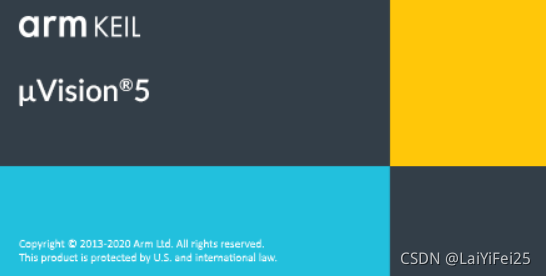
点击最上面一行的project,如下图所示
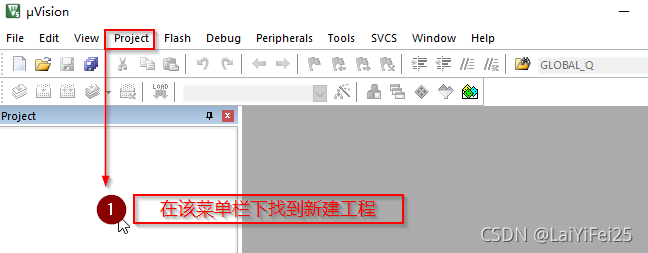
在弹出的窗口点击选项New uVision Project,创建新的工程;具体如下图所示;
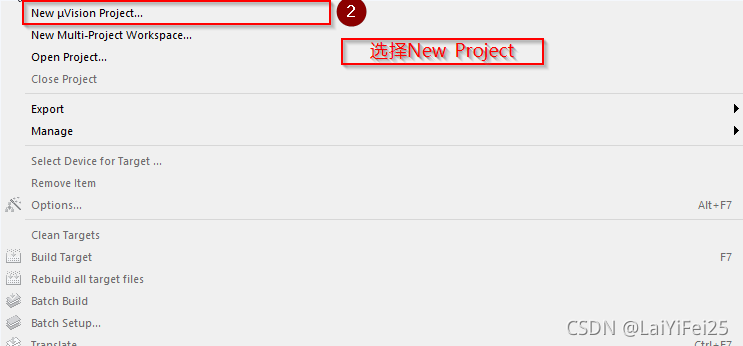
点开后,设置项目工程路径、项目名称并保存
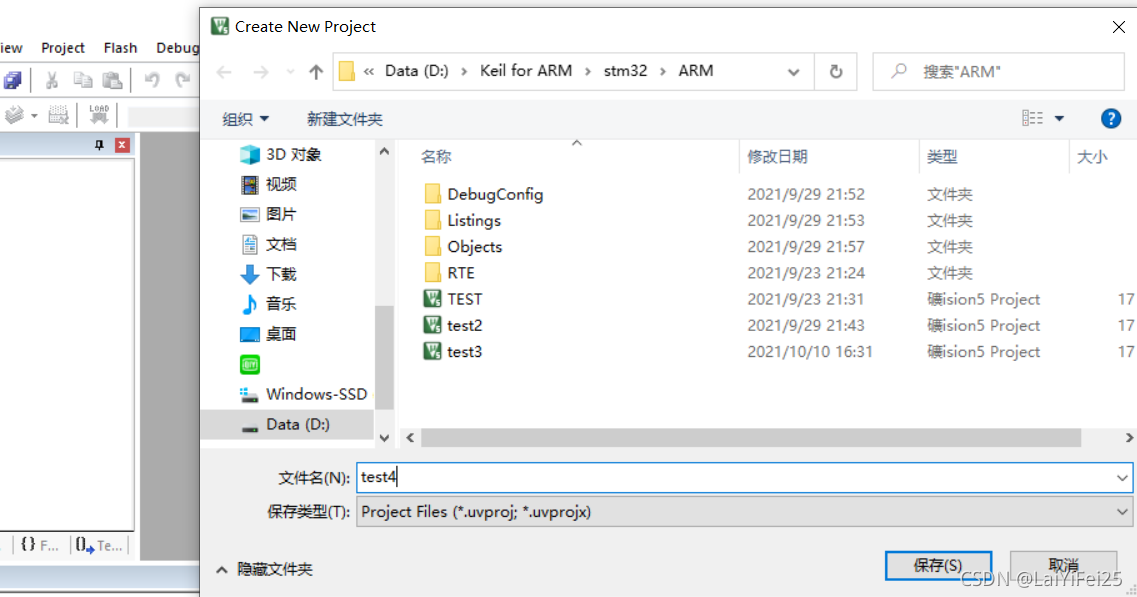
2.配置环境
2.1 选择设备
设置工程的目标环境,本文基于STM32F103ZET6,因此在弹出的窗口选择相应的选项,点击保存即可
步骤如图所示: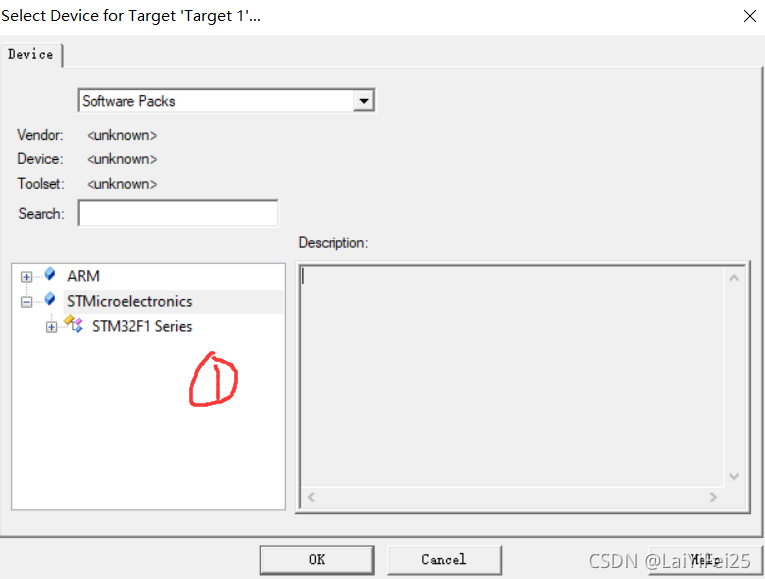
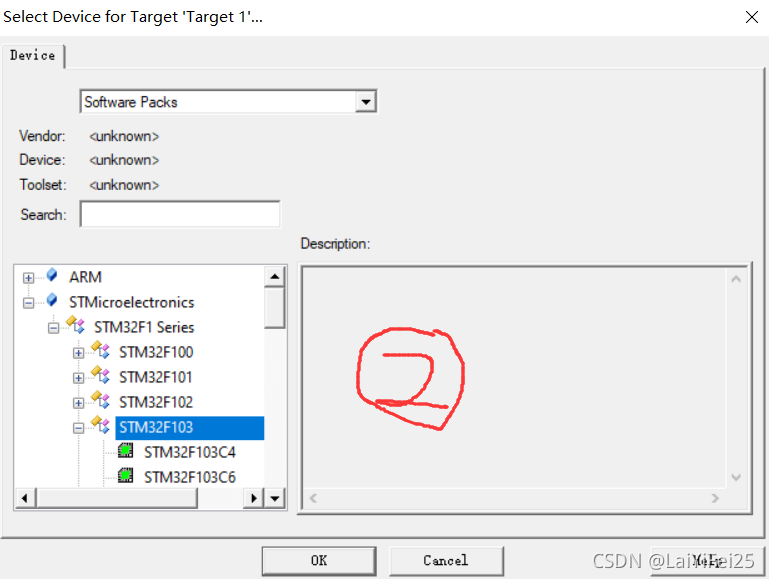
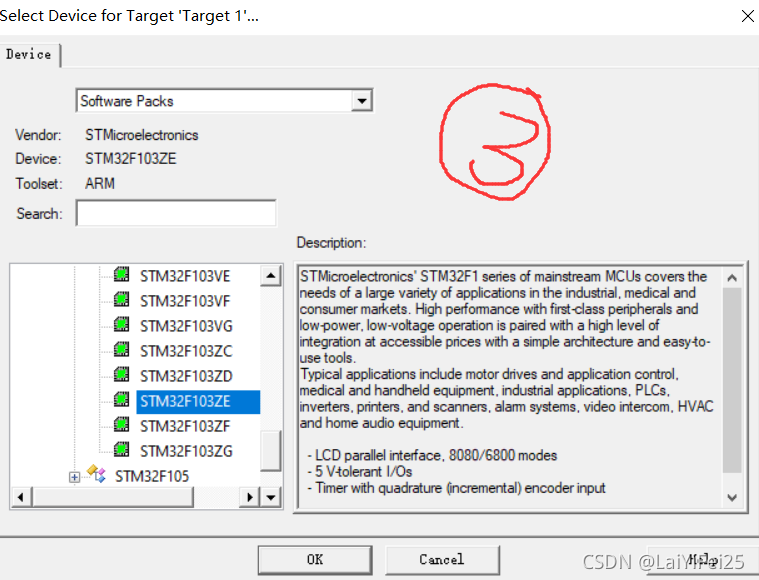
如果无法找到该窗口,可以在工具栏点击魔术棒图标,如下图所示;

或者在菜单栏点击project,然后选择Options for Target即可,具体如下图所示;
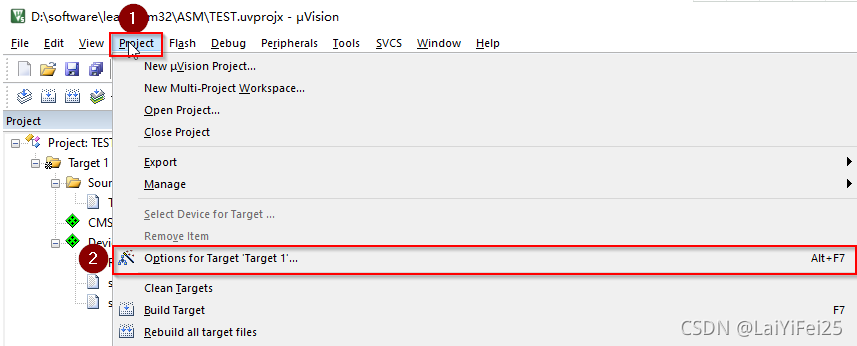
2.2 选择运行环境
ARM的CMSIS已经把开发所需要的软件组件都封装好了,因此直接选择打勾即可;
- CMSIS下选择CORE;
- Device下Startup,其中包含了启动文件;
如下图所示
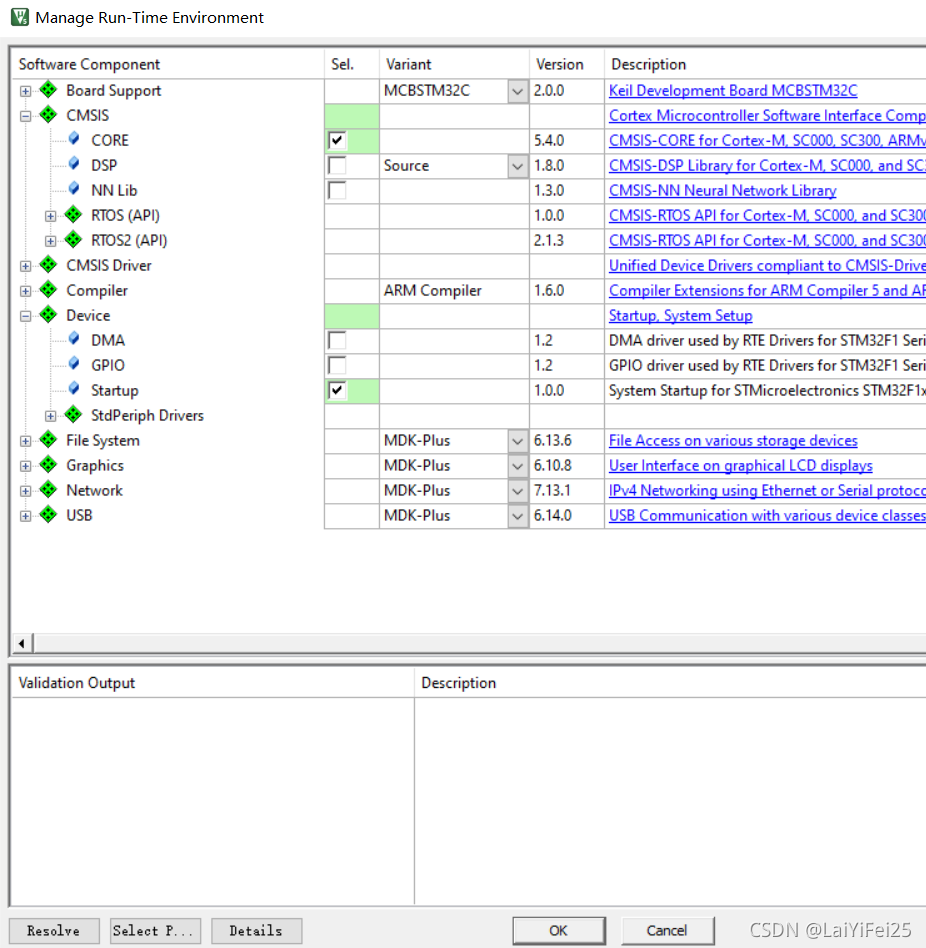
点击ok即可。
2.3 添加源文件
鼠标右键单击Source Group 1,选择Add New Item to Group,具体如下图所示;
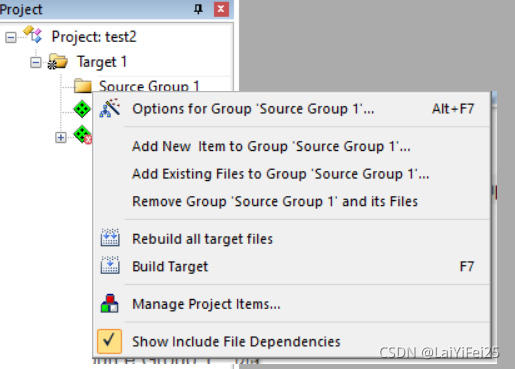
- 选择 Asm File (.s) ,创建汇编文件;
- 设置源文件的名称;
- 点击保存;
如图所示
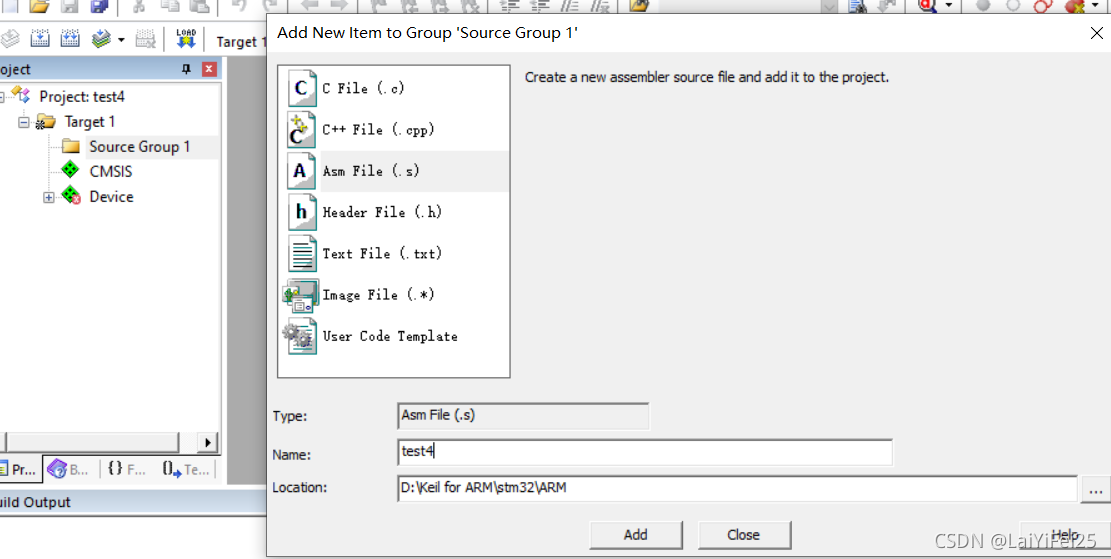
4.用同样的步骤,选择C File(.c),创建汇编文件,设置源文件名称
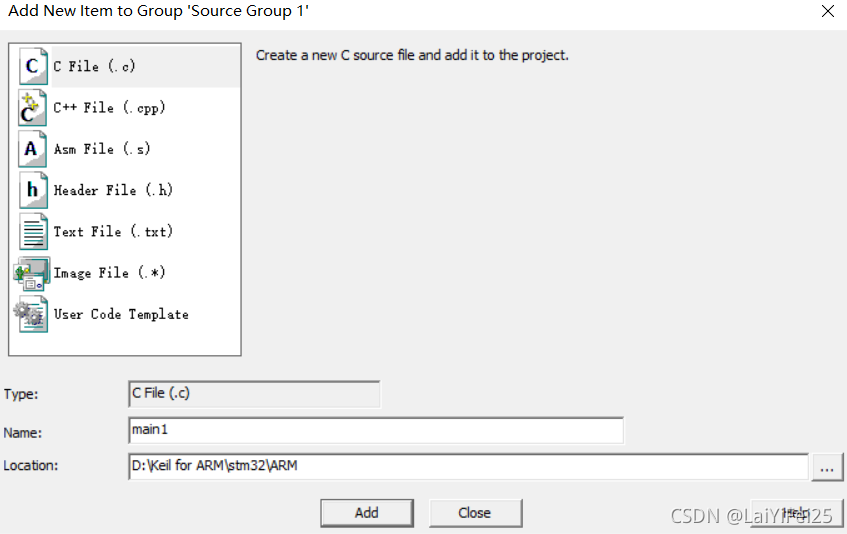
3.测试代码
3.1 汇编语言源代码
AREA My_Function,CODE,READONLY
EXPORT Init_1
Init_1
MOV R1,#0
MOV R2,#0
LOOP
CMP R1,#10
BHS LOOP_END
ADD R2,#1
ADD R1,#1
B LOOP
LOOP_END
NOP
END
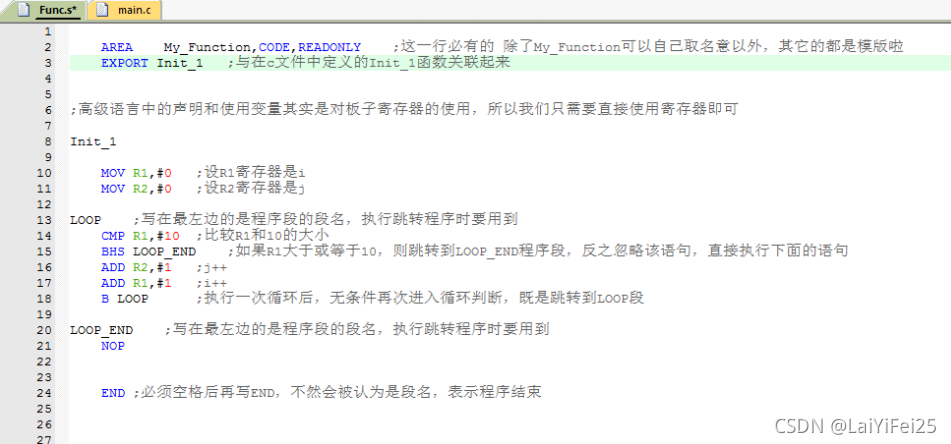
3.2 C语言源代码
#include<stdio.h>
extern void Init_1(void);
int main()
{
Init_1();
return 0;
}
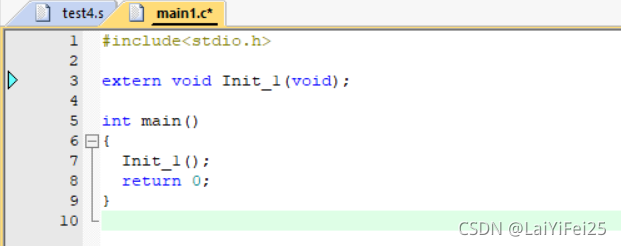
3.3 仿真器设置
设置硬件仿真器,具体根据自己的实际情况进行选择,如下图所示;
点击魔法棒

选择左边的Use Simulator,调节相关参数如下图所示,(因为是网络仿真,没有芯片加持);
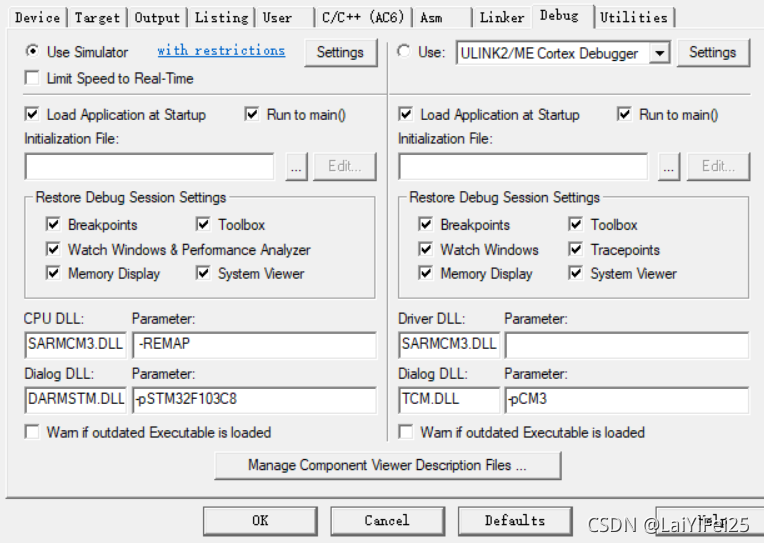
3.4 编译分析
如图编译运行,
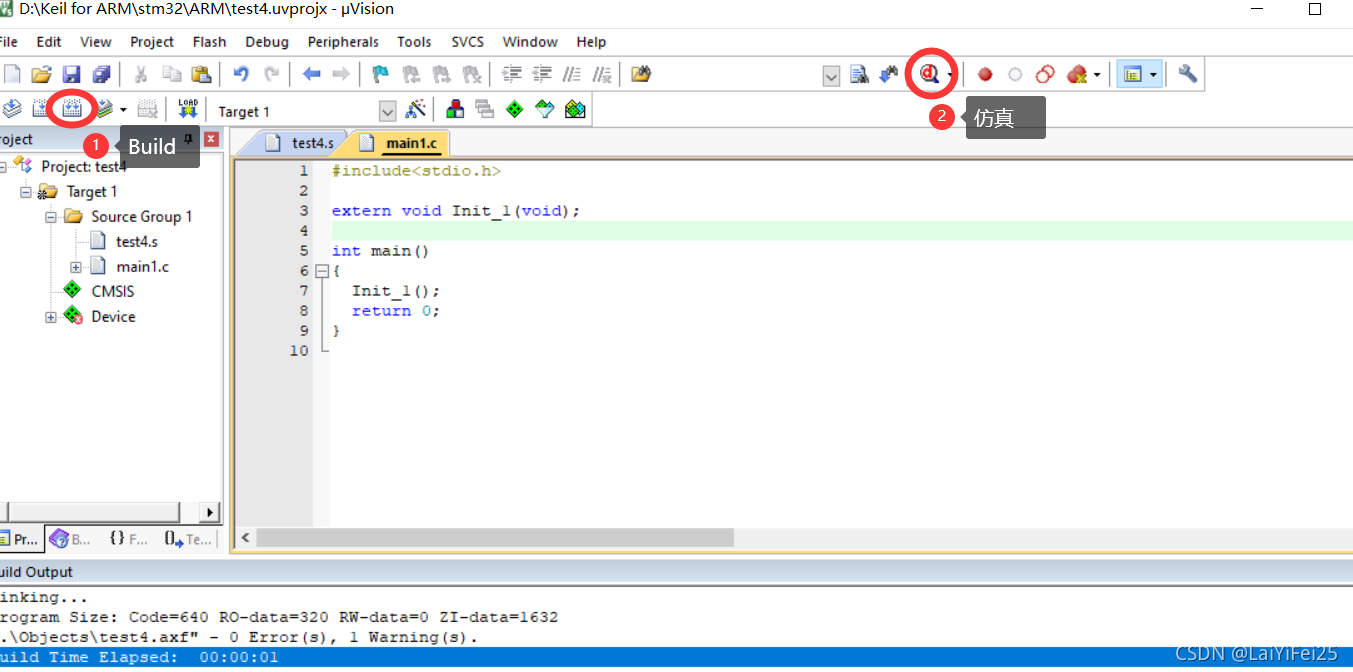
运行结果如下图所示,
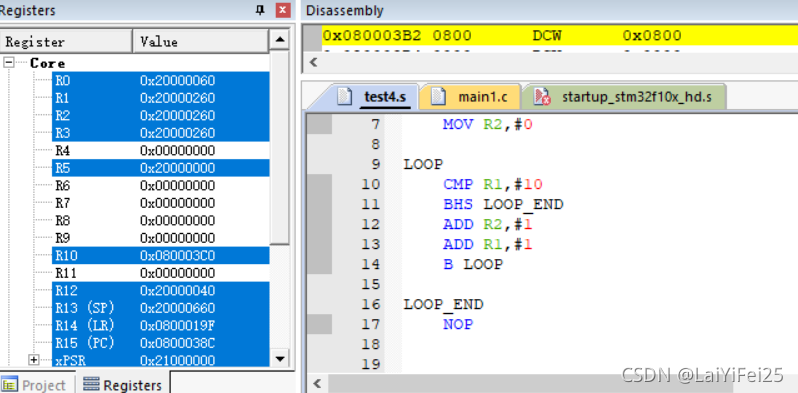
main.c是我的C语言程序,test4.s是汇编程序。
主要是Init_1这个函数的实现在汇编文件里面,使用汇编实现的。
首先在C里面用 extern 声明 Init_1这个函数,再在main里面调用好了。
然后在汇编里面用EXPORT Init_1与C联系起来就可以实现C语言与汇编语言的混合编程。
4.拓展
修改参考代码,将原汇编语言 Init_1函数的类型改为 int Init_1(init) ,此函数功能修改为 传入一个整型数x,函数运行后返回整型数 x+100。
修改代码如下:
main1.c:
#include<stdio.h>
extern int Init_1(int x);
int main()
{
int xx;
xx=Init_1(20);
printf("%d",xx);
return 0;
}
test4.s:
AREA My_Function,CODE,READONLY
EXPORT Init_1
Init_1
ADD R0,#100
MOV PC,LR
LOOP
CMP R1,#10
BHS LOOP_END
ADD R2,#1
ADD R1,#1
B LOOP
LOOP_END
NOP
END
在ARM中,子函数的参数值传递按顺序存放在R0,R1,R2,R3里,超过4个参数值传递放栈帧里。 因此 Init_1(20)传入的20放到了 R0,由 MOV PC ,LR 返回 120。
设置如下断点:
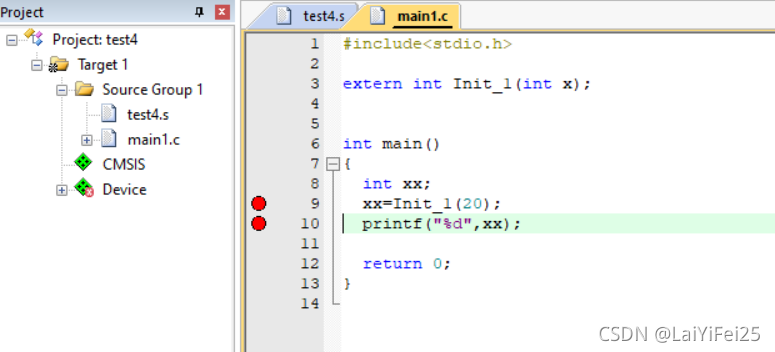
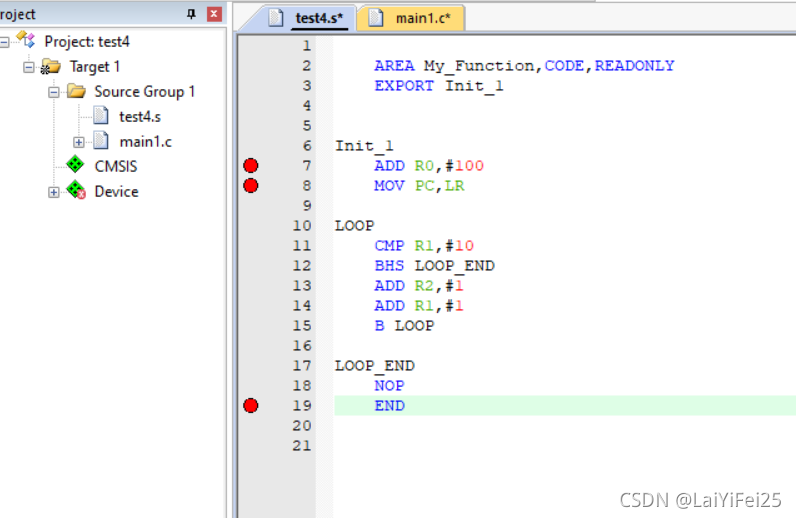
点击编译,并调试,再点击左上角 Run 运行调试:
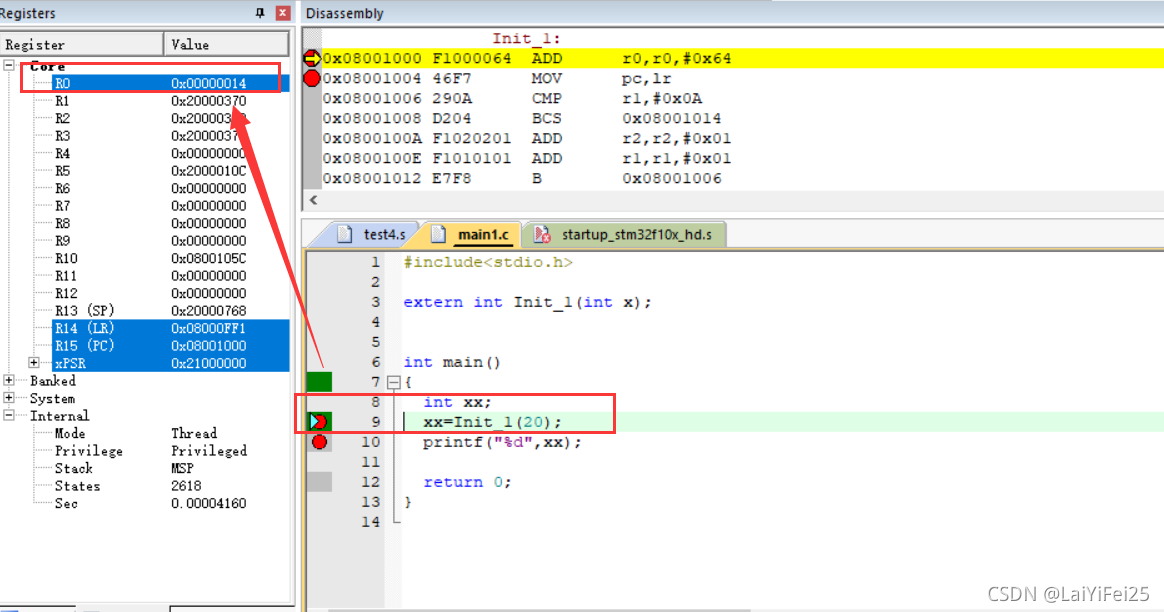
可以看到20的值已给到R0
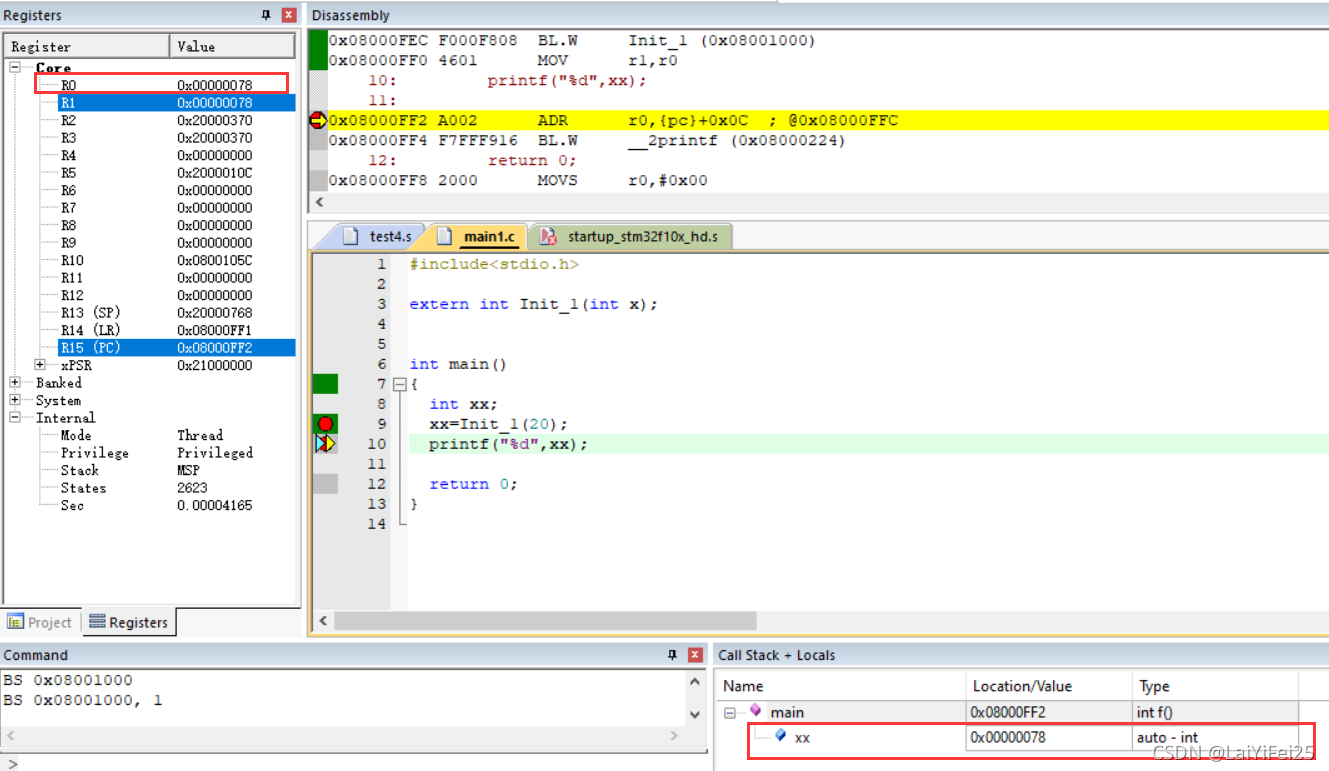
可发现此时,xx 的值为 0x78 ,即 120,调用成功。
5.拓展:汇编语言调用C语言
在上面操作的基础上,再修改代码
main1.c:
# include<stdio.h>
extern void Init_1(void);
int ret(void);
int main(){
printf("1111111111\n");
Init_1();
return 0;
}
int ret()
{
return 100;
}
test4.s:
AREA MY_Function,CODE,READONLY
EXPORT Init_1 ; 与在c文件中定义的Init_1函数关联起来
IMPORT ret ; 声明ret 为外部引用
; 高级语言中的声明和使用变量其实是对板子寄存器的使用,所以我们只需要直接使用寄存器即可
Init_1
MOV R1,#0 ; 设R1寄存器为i
MOV R2,#0 ; 设R2寄存器为j
LOOP ; 写在最左边的是程序段的段名,执行跳转程序时用到
CMP R1,#10 ; 比较R1和10的大小
BHS LOOP_END ; 如果R1大于等于10,则跳转到LOOP_END程序段,反之忽略该语句,直接执行下面的语句
ADD R2,#1 ; j++
ADD R1,#1 ; i++
BL ret ; 调用get5,返回的值传入R0
B LOOP ; 循环
LOOP_END
NOP
END ; 必须空格后再写END,不然会被认为是段名,表示程序结束
设置如下断点:
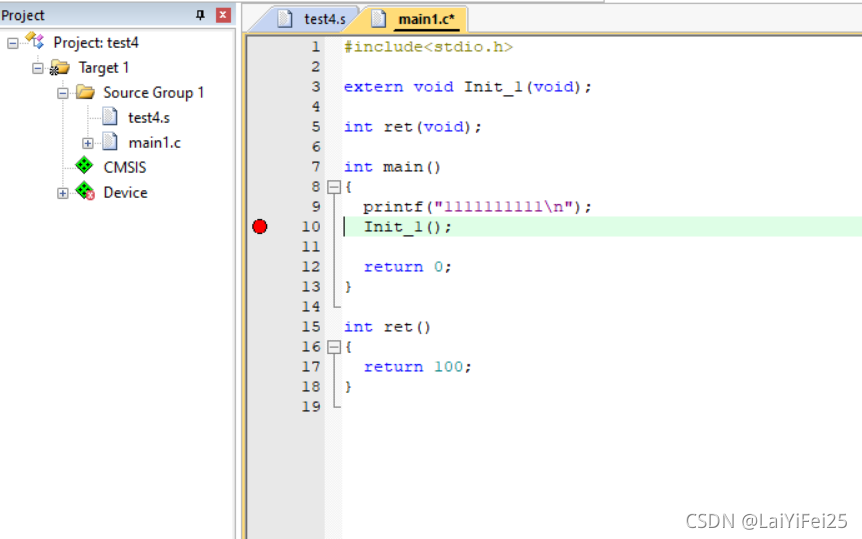
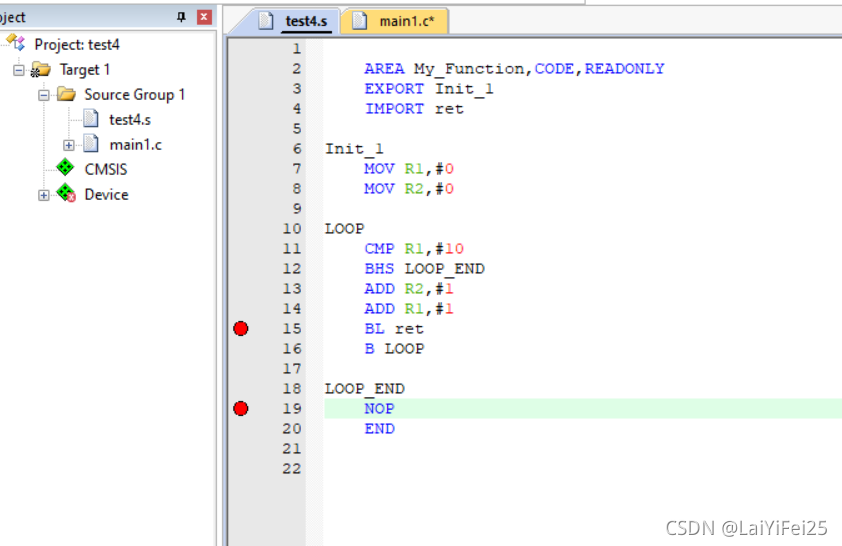
点击编译并调试,再点击左上角 Run 运行调试
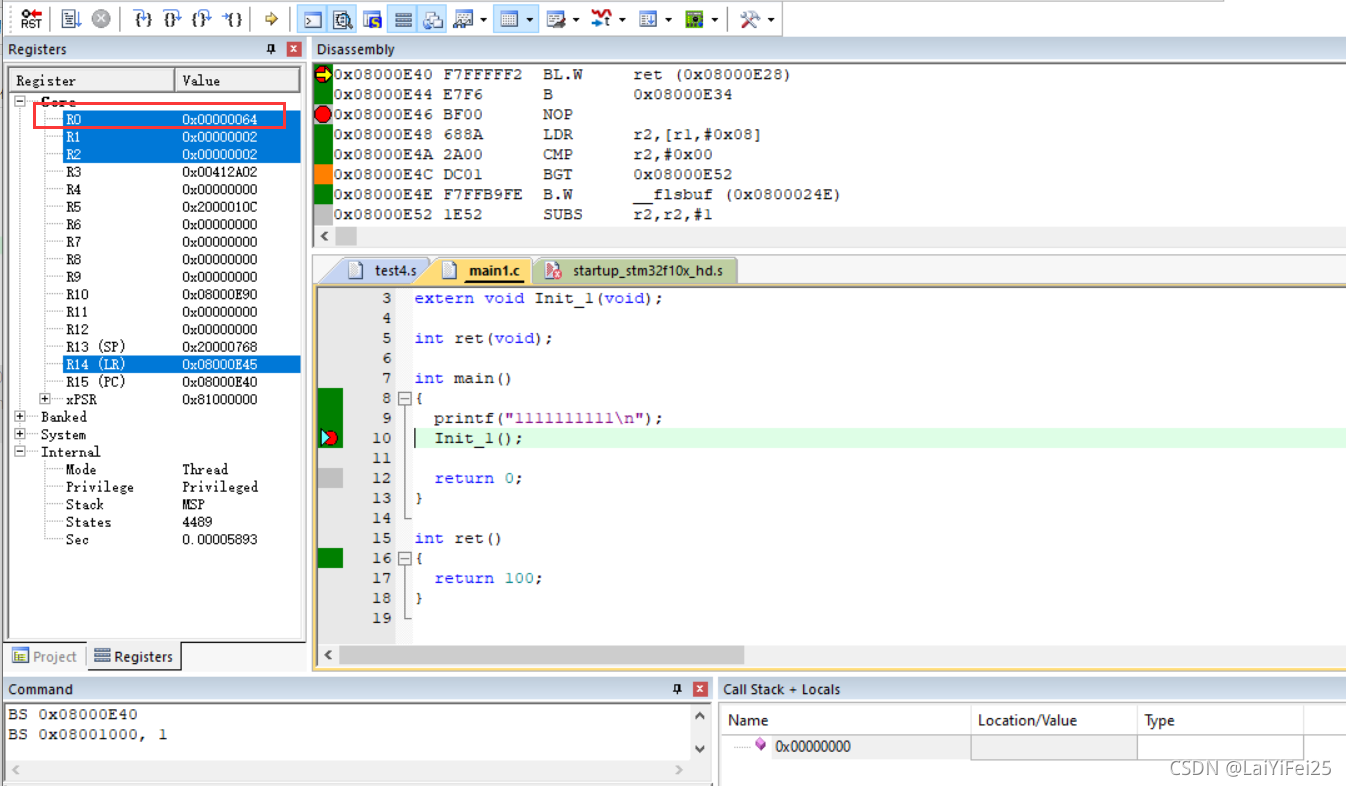
可见,执行多次后,R0 变为了100,即成功调用。